Trong kỷ nguyên số, việc quản lý thông tin và ghi lại ý tưởng đã trở thành một thách thức không nhỏ. Hàng loạt ứng dụng ghi chú ra đời, mỗi cái đều có sức hấp dẫn riêng, khiến không ít người rơi vào vòng xoáy “thử nghiệm ứng dụng” mà quên đi mục đích cốt lõi. Tại thuthuathot.com, chúng tôi hiểu rằng sự đơn giản và hiệu quả mới là chìa khóa. Thay vì chạy theo hàng tá ứng dụng phức tạp, chúng tôi đã tìm ra một hệ thống ghi chú tối giản, hoàn toàn miễn phí, dựa trên hai công cụ quen thuộc của Google: Google Keep để ghi nhanh tức thì và Google Docs để tổ chức thông tin chuyên sâu. Hệ thống này không chỉ đồng bộ hóa liền mạch mà còn giúp bạn tránh xa sự lộn xộn, tối đa hóa năng suất cá nhân.
Nhanh Chóng Ghi Lại Ý Tưởng Với Google Keep
Khi một ý tưởng chợt lóe lên, một câu nói ấn tượng bạn muốn lưu lại, hay một nhiệm vụ cần ghi nhớ, Google Keep chính là “cuốn sổ tay” kỹ thuật số tức thì của bạn. Dù trên điện thoại hay trình duyệt web, Keep luôn sẵn sàng để bạn gõ phím hoặc ghi âm. Mặc dù iOS không có widget Keep, nhưng đây không phải là vấn đề lớn vì ứng dụng “Post-It” này tải gần như ngay lập tức, đảm bảo bạn không bỏ lỡ bất kỳ khoảnh khắc quý giá nào.
Để giữ mọi thứ ngăn nắp ngay từ đầu, tôi áp dụng một trong ba nhãn chính cho mỗi ghi chú: Ý tưởng, Nghiên cứu, hoặc Nhiệm vụ. Đối với những ghi chú khẩn cấp hoặc quan trọng, tôi gán cho chúng nền màu đỏ. Hệ thống mã hóa màu sắc này giúp tôi nhanh chóng nhận biết mức độ ưu tiên chỉ bằng một cái nhìn: đỏ là việc cần làm ngay, xanh dương là việc có thể để sau. Nếu một ghi chú không còn giá trị, tôi sẽ xóa nó sau một thời gian. Google Keep có vô vàn cách để tăng cường hiệu suất làm việc của bạn, và chúng tôi sẽ không đi sâu vào chi tiết ở đây.
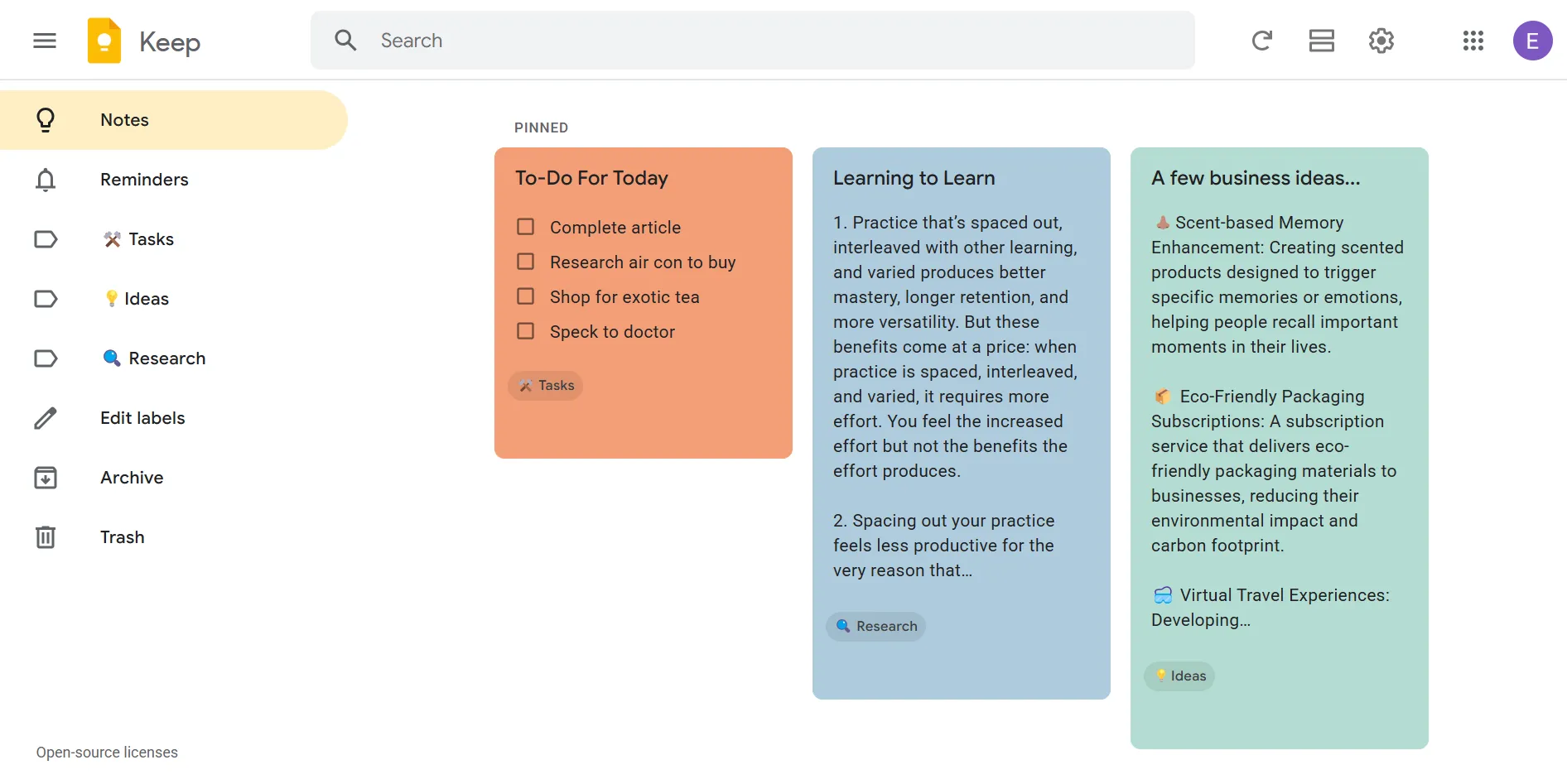 Tổ chức ghi chú hiệu quả với các nhãn phân loại và màu sắc trong Google Keep
Tổ chức ghi chú hiệu quả với các nhãn phân loại và màu sắc trong Google Keep
Ghi chú rất dễ tích tụ nếu không được quản lý. Mỗi buổi tối, Google Keep gửi cho tôi một lời nhắc nhở để dọn dẹp “hộp thư đến” của mình. Tôi xem xét từng ghi chú, và sau khi đã xử lý, tôi sẽ lưu trữ hoặc xóa chúng. Thói quen sàng lọc hàng ngày này giúp không gian ghi chú nhanh của tôi luôn trống và ngăn tôi tích trữ quá nhiều thông tin không cần thiết.
Tôi thường dùng tính năng hộp kiểm (checkboxes) trong Keep để tạo danh sách công việc hàng ngày hoặc theo dõi các cột mốc của một dự án. Khi di chuyển chúng sang Google Docs, chúng sẽ biến thành các mục hành động có cấu trúc rõ ràng. Google Docs cũng sở hữu nhiều tính năng quản lý tác vụ mạnh mẽ, chẳng hạn như khả năng cộng tác theo thời gian thực.
Một trong những tính năng hữu ích nhất của Keep là khả năng quét hình ảnh. Tôi sử dụng nó để chụp lại các sơ đồ trên bảng trắng hoặc những đoạn văn trong sách. Công nghệ nhận dạng ký tự quang học (OCR) tích hợp sẽ biến các bức ảnh thành văn bản có thể tìm kiếm được. Điều này có nghĩa là tôi có thể gõ một từ khóa bất kỳ lúc nào và tìm thấy các từ đó ngay cả bên trong những bức ảnh của mình. Bằng cách coi Keep như một hộp thư đến cho những suy nghĩ thoáng qua, tôi cố gắng không để bất cứ điều gì lọt qua kẽ hở trong một ngày bận rộn.
Chuyển Ghi Chú Sang Google Docs Để Tổ Chức Vĩnh Viễn
Việc ghi chú có thể bị phân tán khắp Google Drive nếu không có một quy tắc rõ ràng. Vì vậy, tôi dành riêng một thư mục chuyên biệt cho việc ghi chú bằng Google Docs. Bạn có thể tự tạo cấu trúc thư mục và thư mục con của riêng mình. Thông thường, một thư mục con sẽ chứa các tài sản khác như file PDF, tệp âm thanh, hoặc bất kỳ tài liệu tải lên nào khác. Việc tô màu cho các thư mục và thư mục con giúp dễ dàng phân biệt chúng.
Mỗi tối, tôi mở tài liệu dự án của mình trong Google Docs. Điều quan trọng là phải có một cấu trúc đặt tên nhất quán mặc dù các tài liệu có thể tìm kiếm được trên toàn bộ Google Drive. Chẳng hạn, tôi sử dụng ngày tháng và một từ khóa. Ví dụ: 2025-05-01_ArticleIdeas có thể là một tài liệu hoặc một tệp chứa các ý tưởng bài viết có thời hạn.
Tôi có thể nhấp vào “Sao chép vào Google Docs” trên mỗi ghi chú Keep, nhưng tôi thích kéo và thả đoạn ghi chú Keep có liên quan vào một tài liệu từ bảng điều khiển bên hoặc chọn tùy chọn Thêm vào tài liệu trên Google Keep ngay bên cạnh tài liệu đang mở.
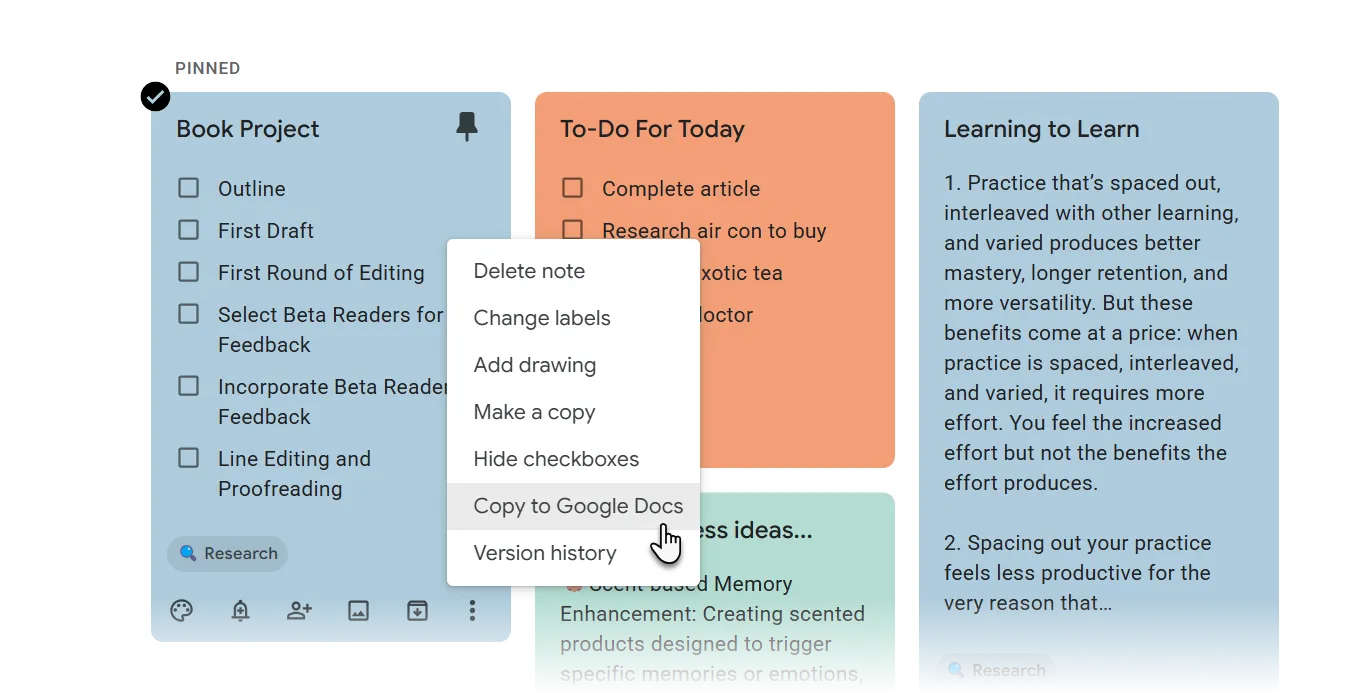 Thao tác chuyển ghi chú nhanh chóng từ Google Keep sang tài liệu Google Docs
Thao tác chuyển ghi chú nhanh chóng từ Google Keep sang tài liệu Google Docs
Vì Google Keep khá cơ bản, hầu hết các thao tác định dạng đều được thực hiện trong Google Docs. Đặc biệt, Google Docs và chế độ không trang (pageless mode) của nó giúp các ghi chú của tôi trở nên liền mạch hơn.
Giờ đây, việc sử dụng các thẻ (tabs) để chia các tài liệu lớn thành các phần dễ quản lý hơn hoặc giữ thông tin liên quan lại với nhau mà không cần tạo các tệp riêng biệt trở nên dễ dàng hơn. Mỗi thẻ trong một tài liệu Google duy nhất có thể có tiêu đề và nội dung riêng. Mỗi thẻ cũng có URL riêng; đây là một điểm cộng khi tôi liên kết ngược (backlink) các ghi chú để dễ dàng điều hướng.
Trong Docs, tôi sử dụng các kiểu tiêu đề (header styles) làm dấu phân cách các phần. H1 chứa tiêu đề dự án của tôi, H2 đánh dấu các phần chính như “Điểm chính” hoặc “Ý tưởng”, và H3 phân chia các điểm phụ. Đương nhiên, có nhiều cách để tổ chức một tài liệu Google, bạn có thể thiết kế tài liệu của mình theo nhiều cách sáng tạo.
Tôi chèn một mục lục ở đầu đối với những ghi chú nghiên cứu thực sự dài. Khi có những câu hỏi hoặc cần theo dõi mà tôi không thể trả lời ngay, tôi để lại một bình luận hoặc đánh dấu bằng một biểu tượng cảm xúc. Ngoài ra, việc đặt dấu trang (bookmark) cũng rất tiện lợi để chuyển từ điểm này sang điểm khác.
Tôi nhúng các bản phác thảo hoặc sơ đồ nhanh trực tiếp vào Docs để có ngữ cảnh trực quan. Nếu tôi quét một bức ảnh trong Keep, tôi sẽ sao chép nó vào phần liên quan. Điều này biến Docs thành một nơi duy nhất chứa mọi thứ cho mỗi dự án: ghi chú nghiên cứu, bản nháp văn bản, danh sách việc cần làm và hình ảnh đều nằm ở một nơi. Bạn cũng có thể trang trí mỗi tài liệu Google bằng những hình ảnh tiêu đề đẹp mắt, một tính năng dường như Google đã học hỏi từ Notion.
Đồng Bộ Hóa và Đơn Giản Hóa Với Hệ Sinh Thái Google
Mặc dù mạnh mẽ, việc sử dụng cả hai công cụ ghi chú này cùng lúc vẫn có một số hạn chế. Không thể thực hiện một tìm kiếm thống nhất duy nhất trên cả Google Keep và Google Docs cùng một lúc. Tuy nhiên, bạn có thể sử dụng bảng điều khiển bên để mở cả hai và kiểm tra chéo thủ công.
Việc thêm một tác vụ theo dõi vào Google Tasks từ Docs chỉ có thể thực hiện được với tài khoản Google Workspace hoặc tài khoản trường học. Tuy nhiên, bạn vẫn có thể sử dụng bảng điều khiển bên để thêm các tác vụ theo dõi thủ công vào Tasks hoặc Lịch.
Hệ sinh thái đa phương thức của Google cho phép tôi đưa vào các bảng tính, slide, ảnh, ghi chú thoại, bản đồ, v.v. Tôi tận dụng các lợi ích của Đối tượng được liên kết (Linked objects) (Truy cập: Google Docs > Công cụ) để chèn biểu đồ, bảng hoặc slide. Bất kỳ cập nhật nào đối với tài liệu nguồn sẽ tự động đồng bộ hóa với đối tượng nhúng được liên kết trong ghi chú Google Docs.
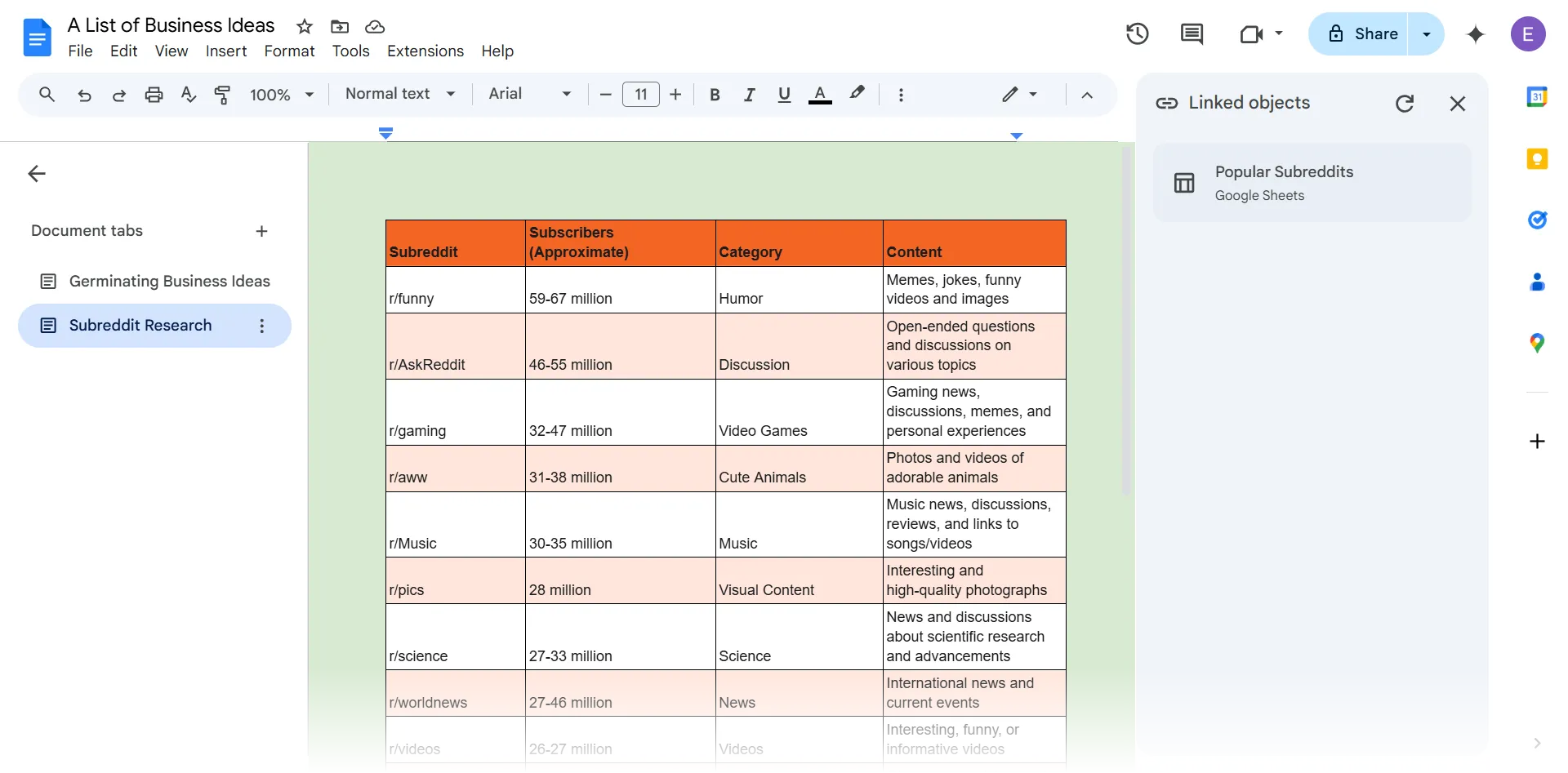 Nhúng bảng Google Sheet được liên kết trực tiếp vào Google Docs để đồng bộ dữ liệu
Nhúng bảng Google Sheet được liên kết trực tiếp vào Google Docs để đồng bộ dữ liệu
Khi đi du lịch, tôi bật chế độ ngoại tuyến (offline mode) trong Docs. Tôi có thể viết trên máy bay hoặc tàu hỏa, và khi tôi kết nối lại, Drive sẽ tự động đồng bộ hóa các thay đổi của tôi. Tôi không phải lo lắng về xung đột phiên bản hoặc bỏ lỡ các chỉnh sửa. Bạn cũng có thể sử dụng các tiện ích bổ sung AI tạo sinh như mini-apps với các ghi chú Google Docs của mình.
Tận Dụng Sức Mạnh Của Gemini Để Xử Lý Ghi Chú
Nếu bạn sử dụng tài khoản Google cá nhân, bạn không thể truy cập Gemini từ bên trong Drive. Bạn chỉ có thể sử dụng chatbot AI trong một tab riêng. Tuy nhiên, bạn có thể liên kết tệp ghi chú Google Docs của mình với Gemini và xem xét ghi chú. Đối với những ghi chú nghiên cứu dài, tôi thường yêu cầu Gemini tóm tắt từng phần tôi viết. Nó sẽ đưa ra một bản tóm tắt rõ ràng, chỉ một đoạn, mà tôi có thể tinh chỉnh sau đó. Tôi cũng gợi ý nó viết lại những đoạn văn phức tạp bằng ngôn ngữ đơn giản. Điều đó giúp tôi tiết kiệm thời gian khi soạn thảo hoặc chỉnh sửa.
Khi cần những góc nhìn mới, tôi yêu cầu Gemini gợi ý các câu hỏi tiếp theo hoặc đề xuất các tiêu đề phụ. Nó quét nội dung tôi đính kèm và bắt đầu tương tác. Tôi sao chép những gợi ý đó vào một thẻ riêng trong cùng tài liệu. Một trường hợp sử dụng phổ biến của tôi là dùng những ghi chú thô làm điểm khởi đầu để soạn một email với Gemini.
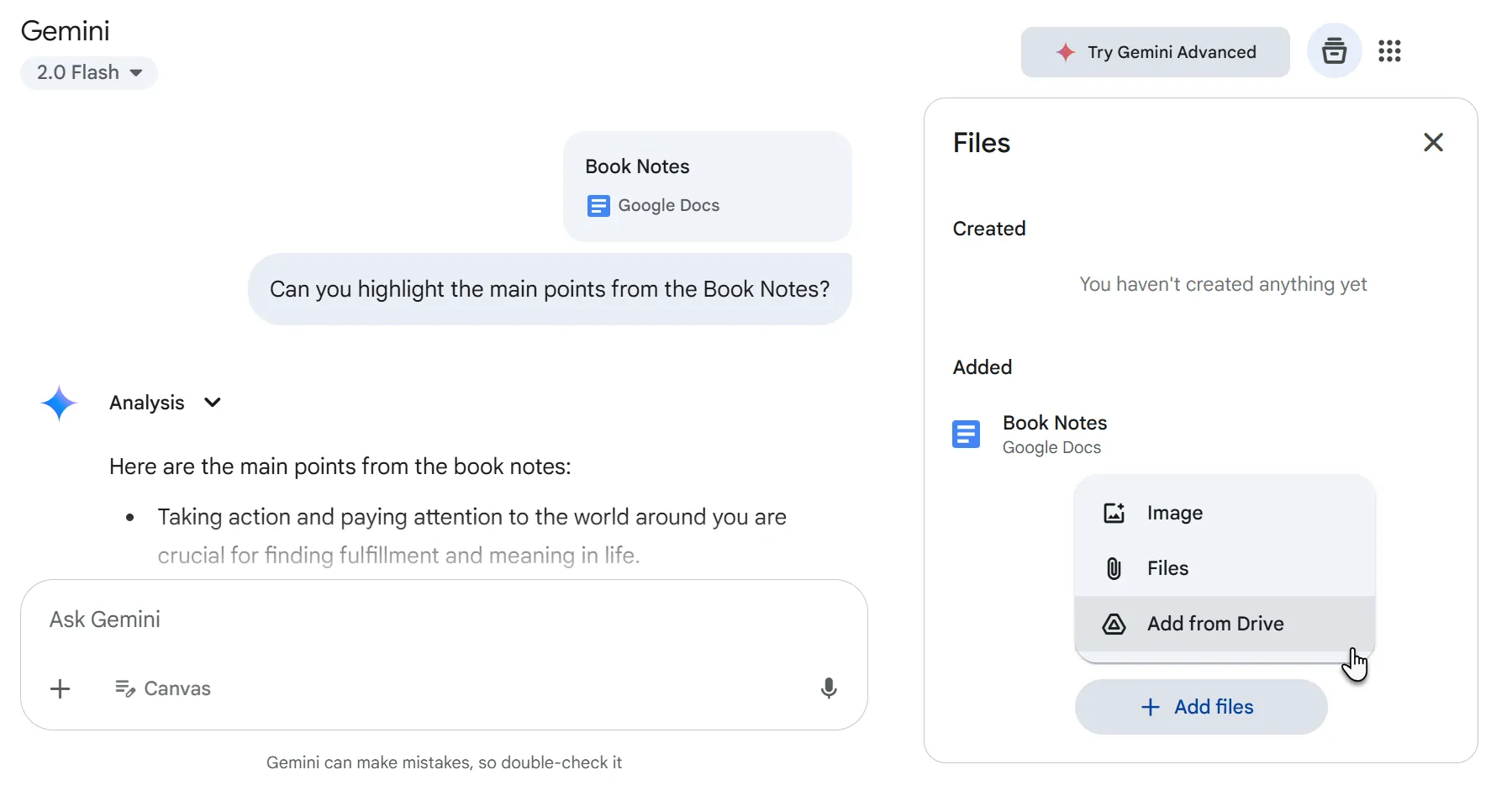 Sử dụng trợ lý AI Gemini để phân tích, tóm tắt và mở rộng ý tưởng từ ghi chú Google Docs
Sử dụng trợ lý AI Gemini để phân tích, tóm tắt và mở rộng ý tưởng từ ghi chú Google Docs
Tôi thử nghiệm và thậm chí gợi ý Gemini thay đổi quan điểm của tôi với một câu lệnh như:
Sử dụng tư duy bậc hai và liệt kê các phản biện cho kế hoạch này từ góc độ của một [vai trò].
Gợi ý AI của Gemini có thể được sử dụng như một “bảng cộng hưởng”, biến những ghi chú tĩnh thô sơ thành một thứ gì đó tương tác hơn mà không cần thêm công cụ hay tab. Gói đăng ký Gemini Advanced cho phép bạn làm được nhiều việc hơn, nhưng Gemini miễn phí cũng rất mạnh mẽ.
Mẹo Ghi Chú Giúp Hệ Thống Luôn Gọn Gàng
- Dọn dẹp hàng tuần (10 phút): Mỗi cuối tuần, hãy lưu trữ các tài liệu Docs cũ và xóa mọi ghi chú Keep còn sót lại.
- Đặt tên nhất quán: Sử dụng định dạng YYYY-MM-DD_TênDựÁn để các tệp tự sắp xếp theo ngày.
- Tạo mẫu tài liệu (Template Doc): Nếu bạn thường viết ghi chú theo một phong cách cụ thể, hãy tạo một mẫu và nhân bản nó cho mỗi dự án mới. Ví dụ, việc tạo các mẫu ghi chú cuộc họp trong Google Docs rất đơn giản.
- Phím tắt ghi chú nhanh: Thêm widget Keep vào màn hình chính điện thoại (chỉ Android) để tạo ghi chú chỉ với một lần chạm.
- Sử dụng Smart Chips và Building Blocks: Thêm tính tương tác vào ghi chú của bạn bằng Smart Chips và định dạng chúng tốt hơn với Building Blocks.
Bằng cách tách biệt các ý tưởng thoáng qua (Keep) khỏi văn bản có cấu trúc (Docs), bạn sẽ có được khả năng ghi chú tức thì mà không phải hy sinh sự ngăn nắp. Nhưng ghi chú một cách có hệ thống là một thói quen. Vì vậy, hãy suy nghĩ về một quy trình làm việc của riêng bạn. Giữ nó tối giản để các công cụ không cản trở hệ thống. Chẳng bao lâu, bạn sẽ cảm nhận được sự yên bình từ hệ thống tùy chỉnh của riêng mình – một hệ thống không gây phiền phức nhưng luôn giữ mọi ý tưởng trong tầm tay.


